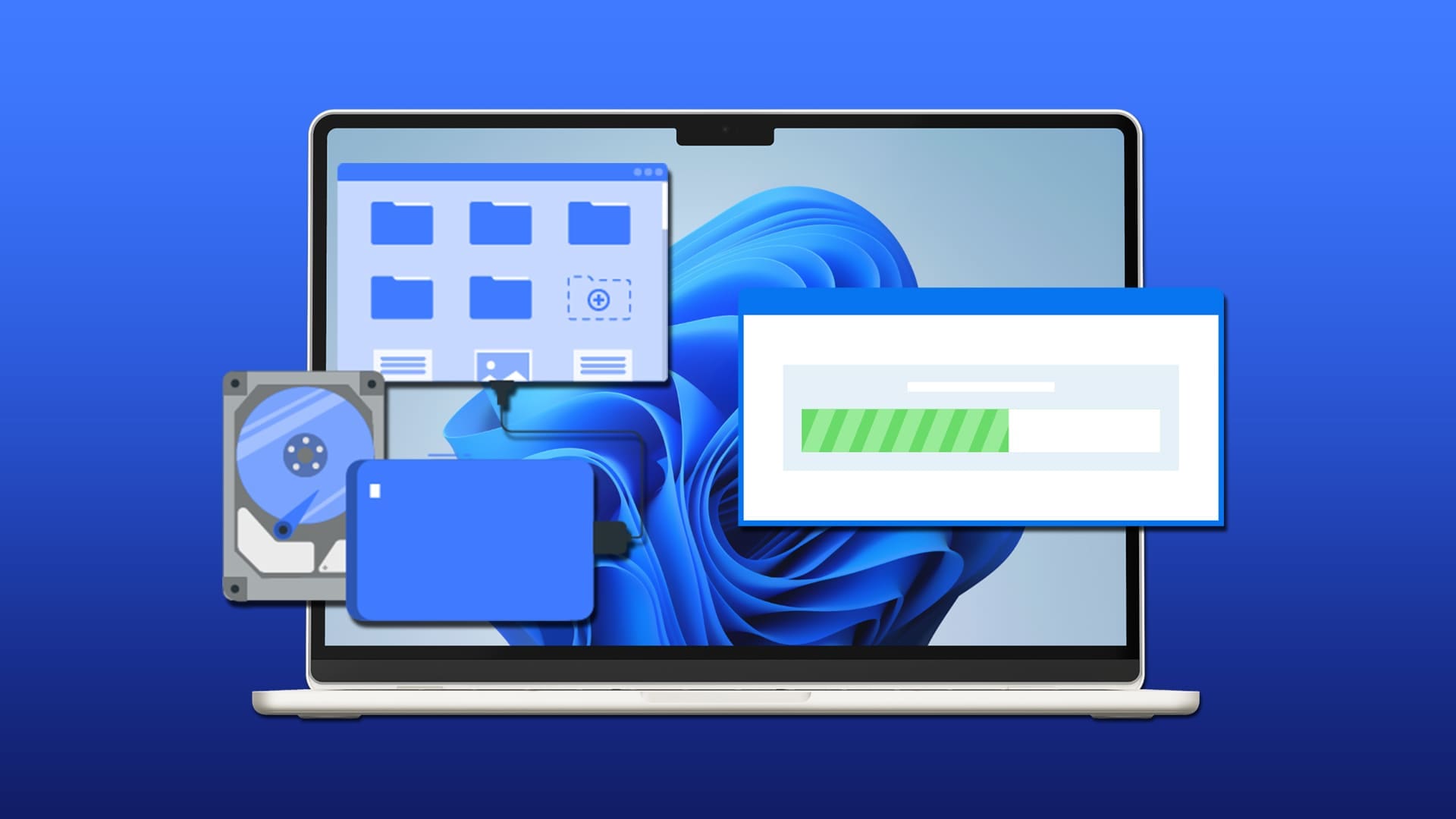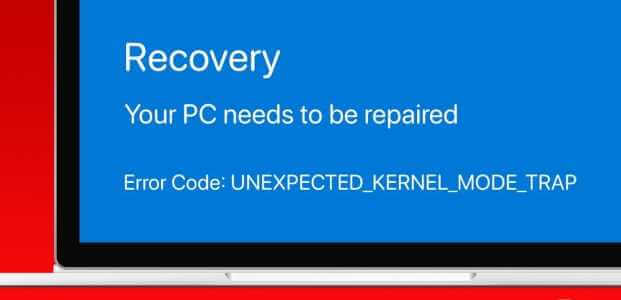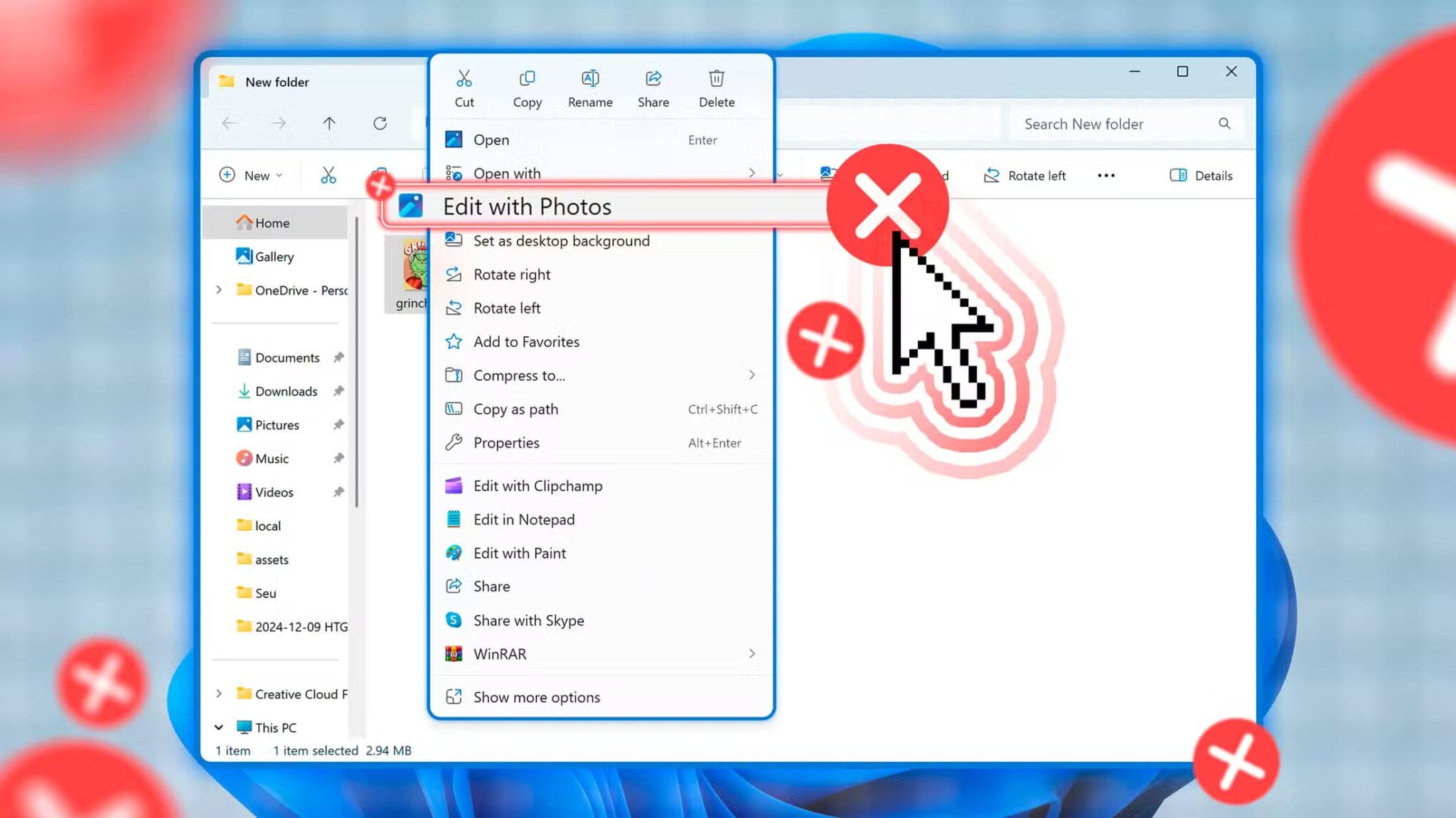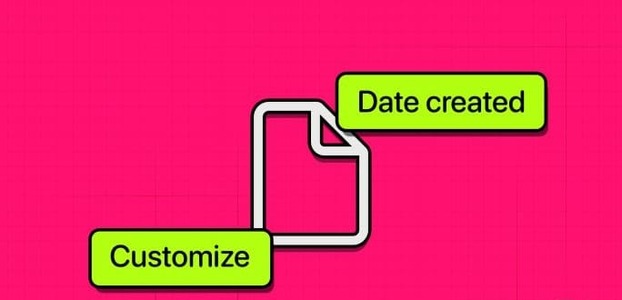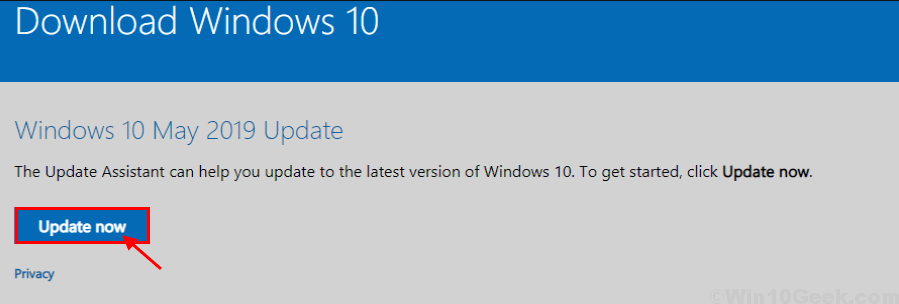Saat Anda secara tidak sengaja menutup Word, atau program macet, dokumen Word Anda yang belum disimpan mungkin hilang. Jika ini terjadi, Anda mungkin harus mengerjakan dokumen dari awal, yang cukup merepotkan.
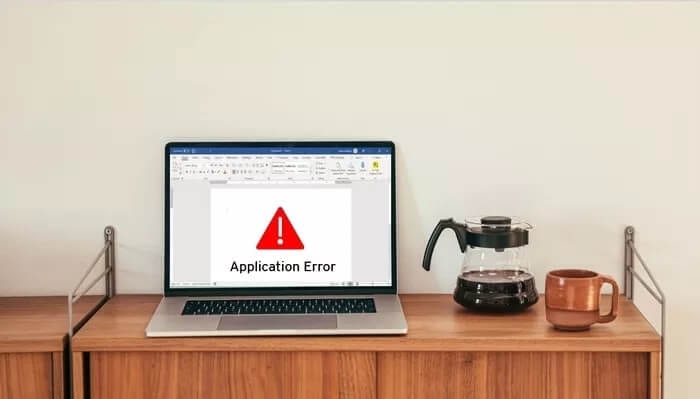
Namun, sebelum memulai dokumen baru, Anda dapat mencoba memulihkan dokumen Word. Berikut cara memulihkan dokumen Word yang belum disimpan dari komputer Anda.
Temukan yang asli di menu mulai
Ini adalah tindakan pertama yang harus Anda ambil ketika Anda kehilangan dokumen Word Anda. Langkah-langkahnya sangat sederhana:
Perlengkapan 1: di bar Cari jendela , ketik nama dokumen dan tekan Enter.
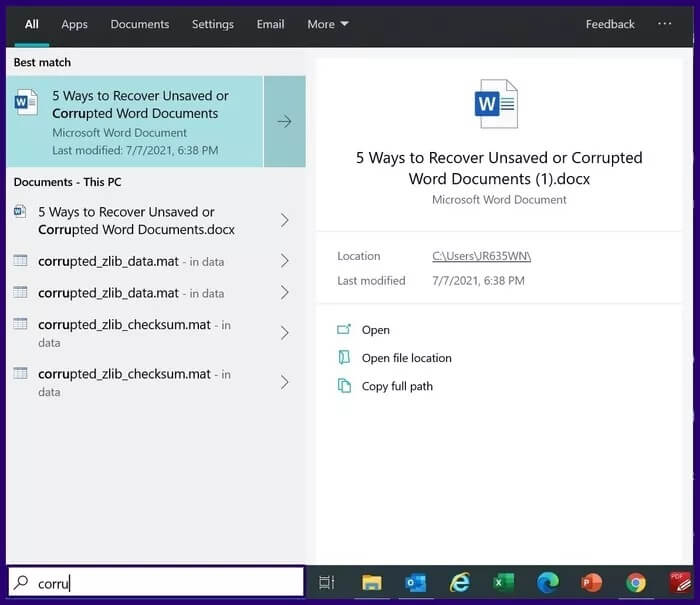
Perlengkapan 2: Jika hasilnya menunjukkan file dalam daftar Dokumen, klik dua kali dan itu akan terbuka di Word.
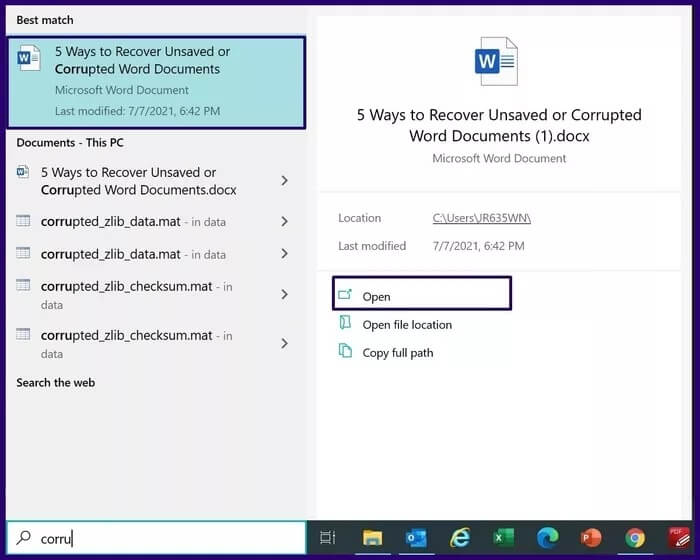
Cari ekstensi .WBK atau .ASD
file dengan ekstensi .WBK Ini adalah cadangan Word, sedangkan . adalah ekstensi .ASD File yang disimpan otomatis. Anda dapat memeriksa apakah file Word Anda memiliki cadangan atau salinan yang disimpan secara otomatis dengan mengikuti langkah-langkah di bawah ini:
Perlengkapan 1: Di dalam bilah pencarian Windows, ketik . wbk atau .asd dan tekan tombol Enter.
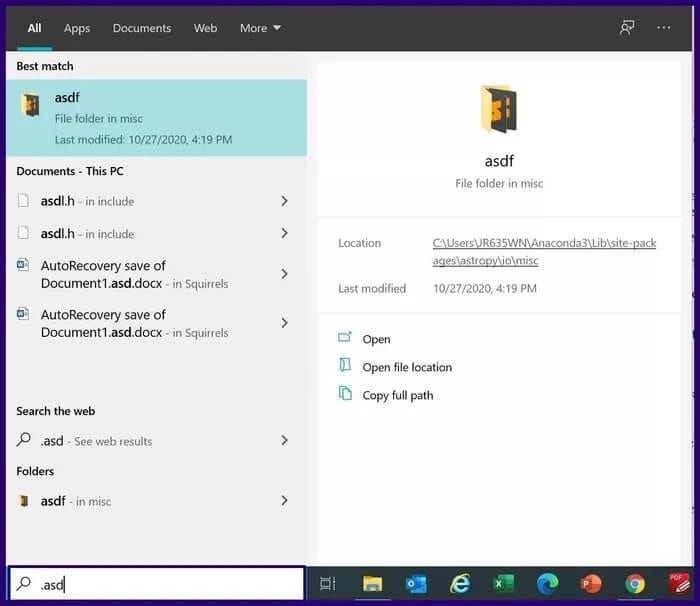
Perlengkapan 2: Periksa hasil pencarian untuk melihat apakah Anda memiliki file yang diwakili dengan cara ini:
- Cadangan: Cadangan + nama file yang hilang.
- File yang disimpan otomatis: ekstensi .asd.
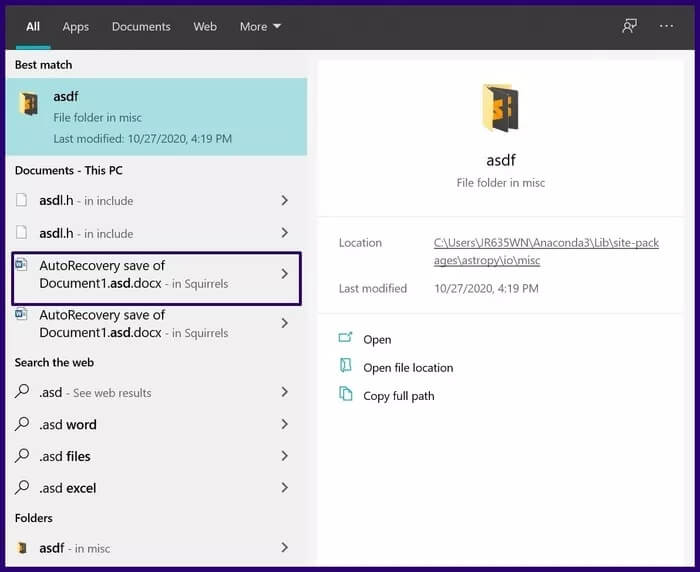
3: Klik dua kali pada nama file untuk membukanya.
Penting untuk dicatat bahwa agar file Word memiliki ekstensi .wbk, fungsi pencadangan harus diaktifkan di Word. Berikut cara memeriksa apakah fungsi tersebut diaktifkan:
Perlengkapan 1: menyalakan Word.
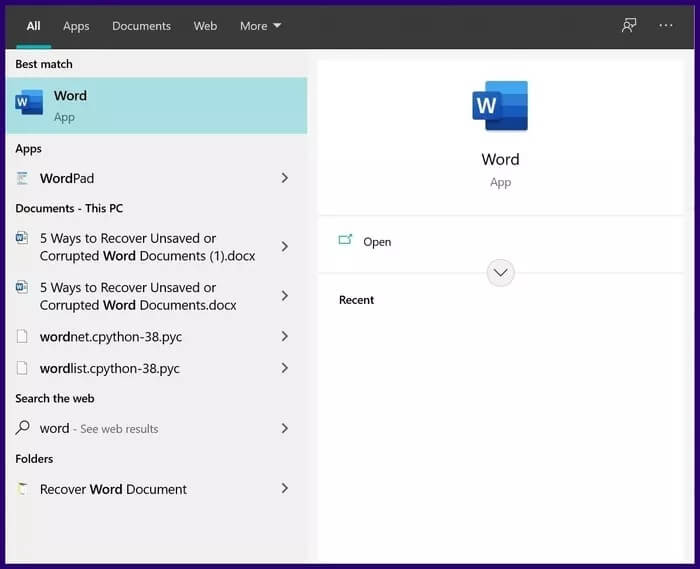
Perlengkapan 2: Klik file.
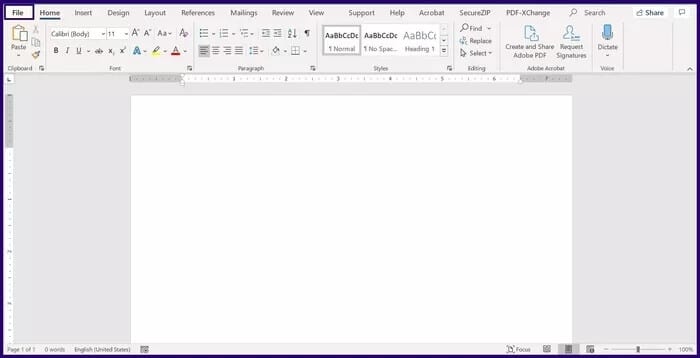
3: Menemukan pilihan.
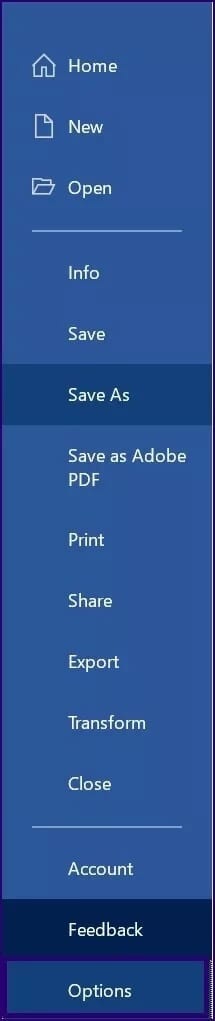
Perlengkapan 4: Klik maju.
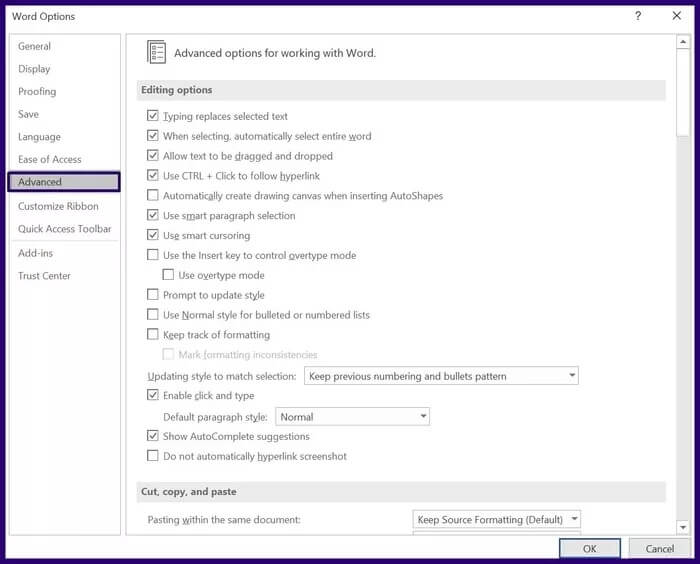
Perlengkapan 5: Gulir ke bawah ke menu berjudul Simpan dan pastikan kotak yang mengatakan Selalu buat cadangan dicentang.
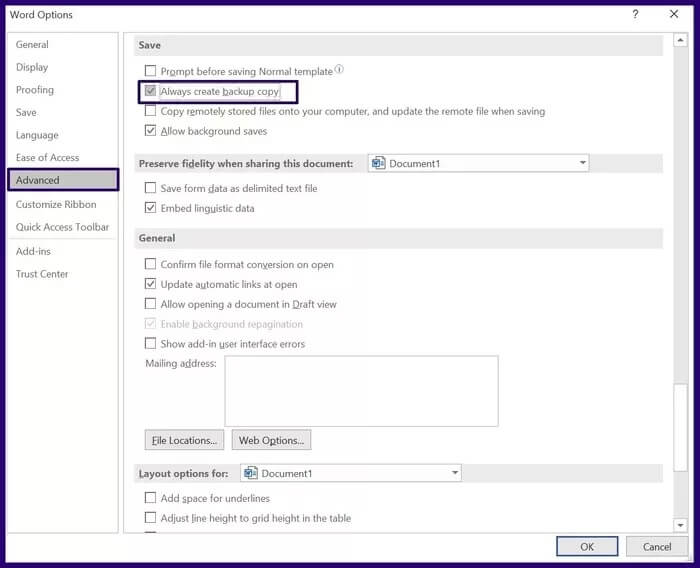
6: Pilih OK untuk menyimpan perubahan.
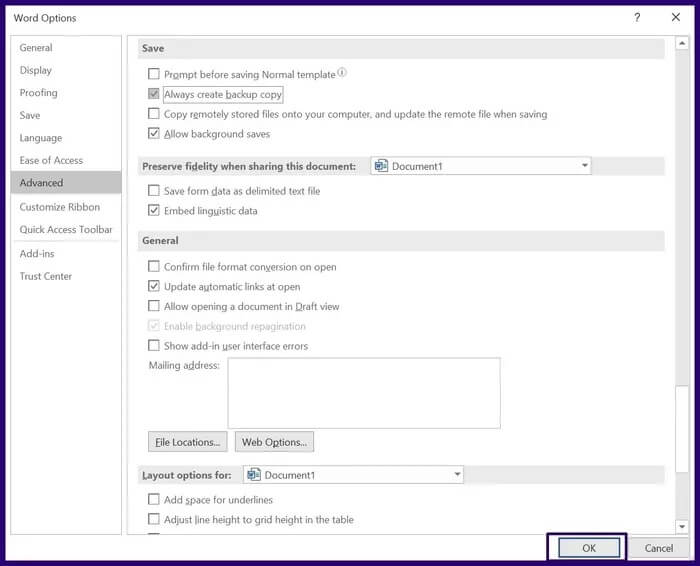
Gunakan pengelola tugas
Anda dapat menggunakan Windows Task Manager untuk memulihkan file yang belum disimpan. Namun, ini membutuhkan mengakhiri setiap proses terkait Word dan memulai ulang Word. Berikut cara kerjanya:
Perlengkapan 1: menyalakan Pengelola tugas
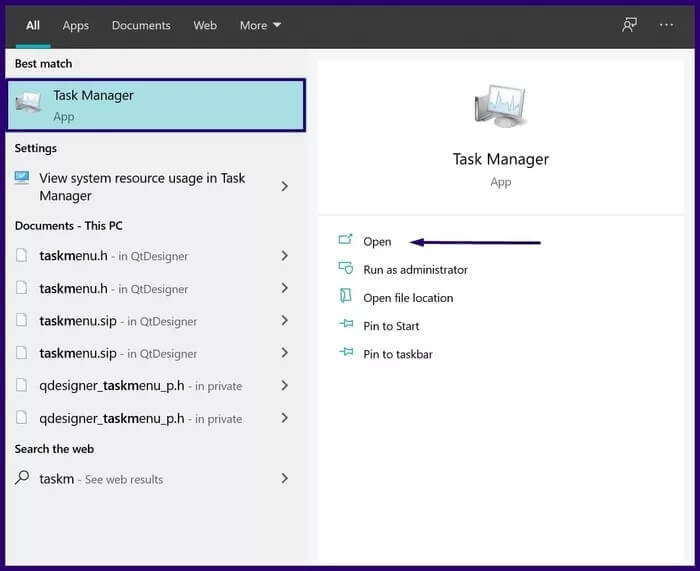
Perlengkapan 2: Klik tab Proses.
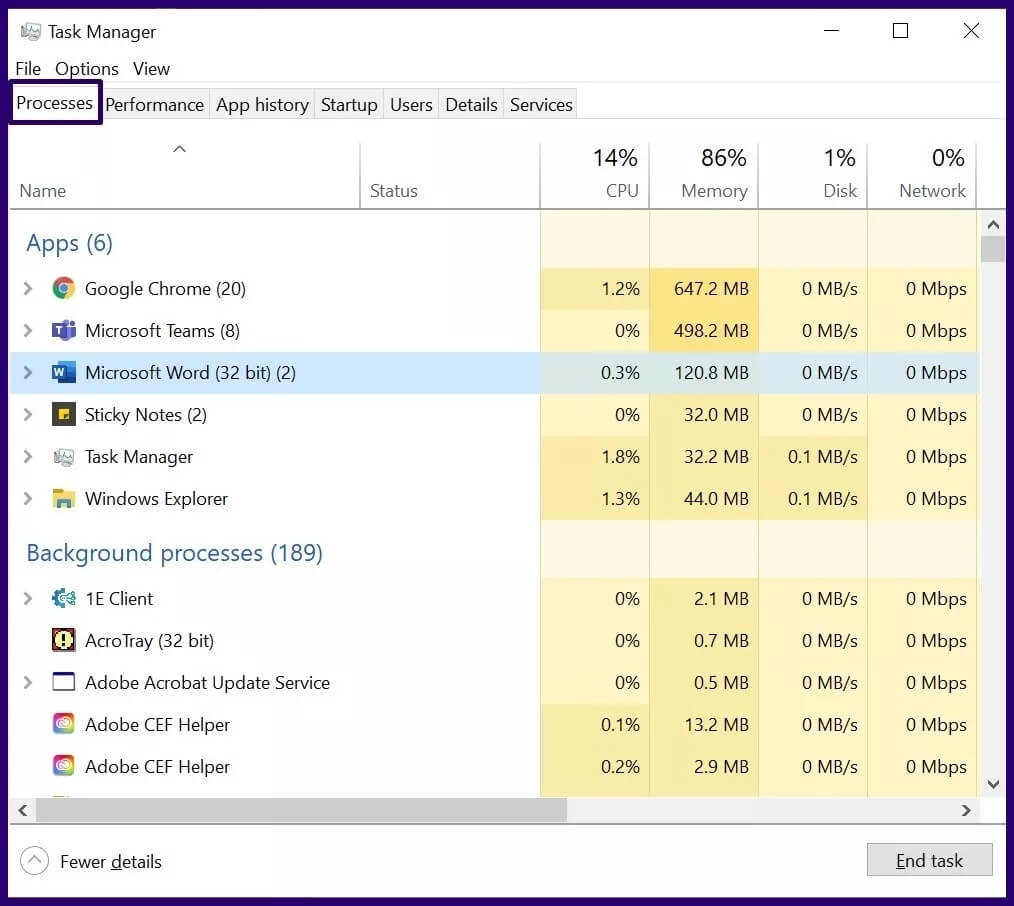
3: Di bawah bagian Aplikasi, centang Microsoft Word. Jika aplikasi ditampilkan, klik kanan dan pilih selesaikan pekerjaan.

Perlengkapan 4: Di bawah bagian Proses latar belakang, centang proses terkait Word. Jika sebuah proses ditampilkan, klik kanan dan pilih Akhiri tugas.
Perlengkapan 5: Tutup Pengelola Tugas.
6: Jalankan Word lagi untuk memeriksa apakah file yang hilang ditampilkan di bawah panel Pemulihan Dokumen. Panel ini ditempatkan di sebelah kiri jendela Word.
Perlengkapan 7: Jika ada file di panel pemulihan, klik dua kali untuk membukanya.
Temukan file sementara
Cara lain untuk menemukan dokumen Word yang belum disimpan atau rusak adalah dengan mencari file sementara. File tersebut memiliki ekstensi .tmp. Berikut cara mencari file-file sementara di desktop kita:
Perlengkapan 1: Di dalam bilah pencarian Windows, ketik .tmp atau ~ lalu tekan tombol Enter.
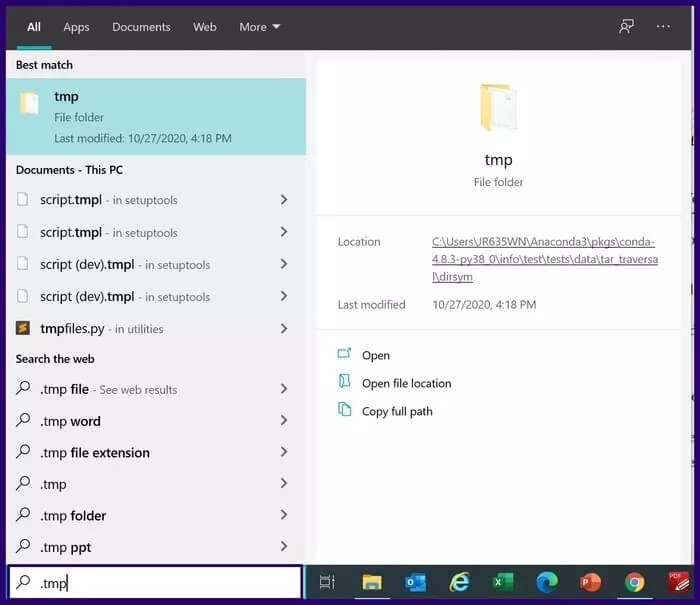
Perlengkapan 2: Klik tab dokumen-dokumen.
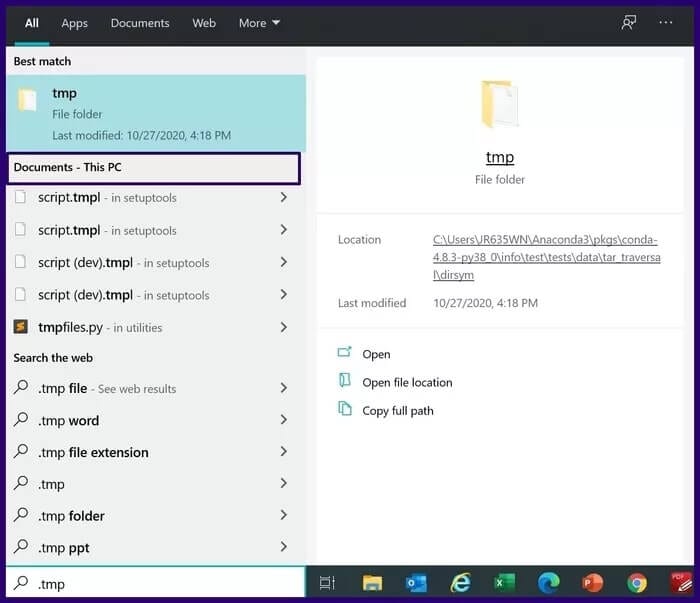
3: Gulir daftar hasil pencarian. Lakukan ini untuk menemukan nama file yang sesuai dengan tanggal dan waktu terakhir Anda mengerjakan dokumen.
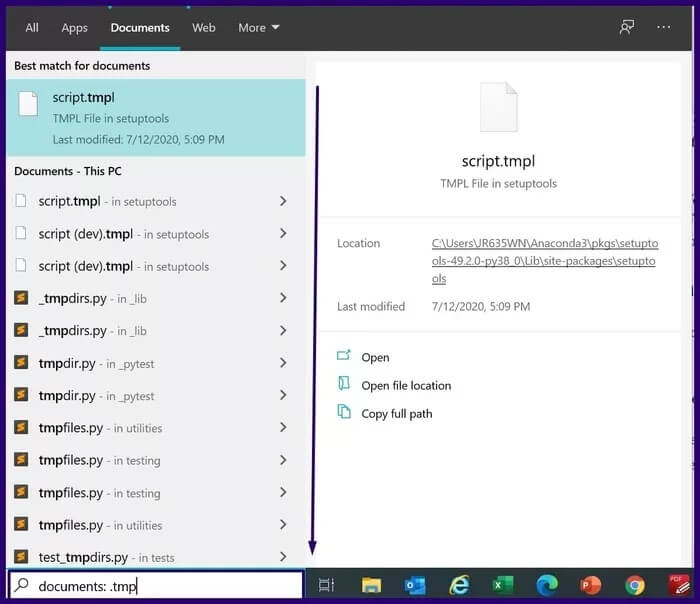
Perlengkapan 4: Jika Anda memilih file, luncurkan Word dan klik tab file.
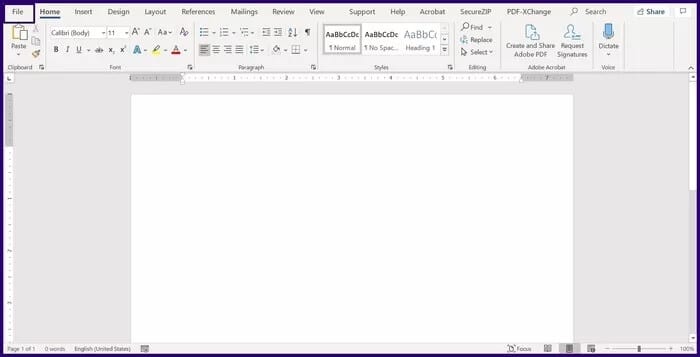
Perlengkapan 5: Klik فتح dan pilih tab Folder.
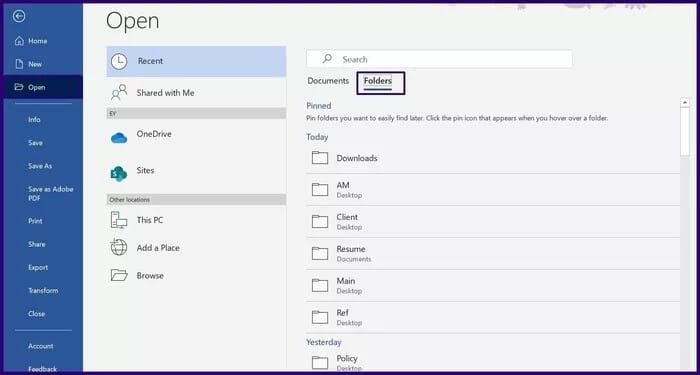
6: Arahkan ke lokasi file .tmp yang Anda temukan sebelumnya dan pilih untuk membuka file. Gunakan fitur Manajemen dokumen DI KATA MICROSOFT
Word memiliki fitur yang disebut Manajemen Dokumen yang dapat digunakan untuk memulihkan file yang belum disimpan. Berikut cara kerjanya:
Perlengkapan 1: menyalakan Word
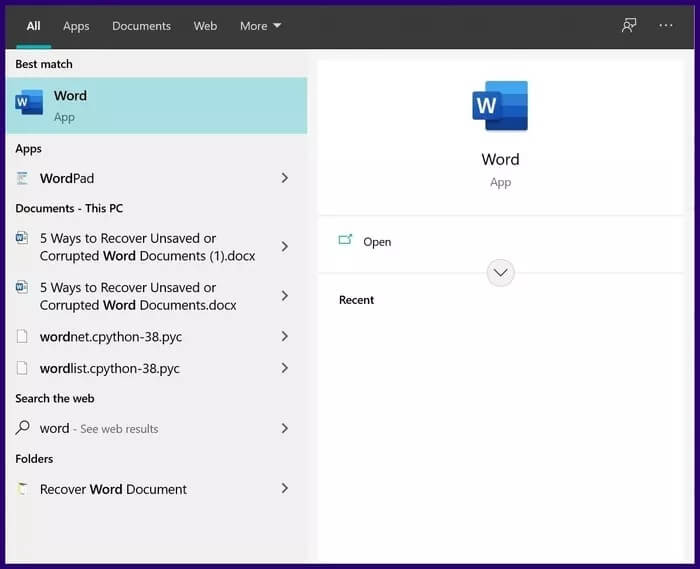
Perlengkapan 2: Pilih tab file pada kaset.
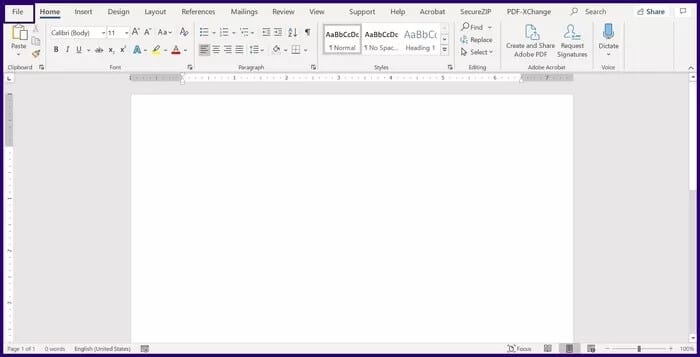
3: Menemukan informasi.
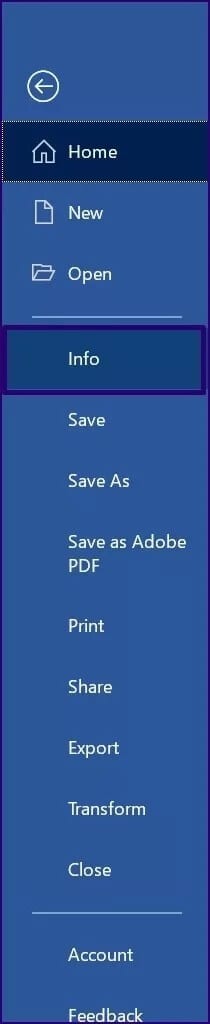
Perlengkapan 4: Menemukan Manajemen dokumen.
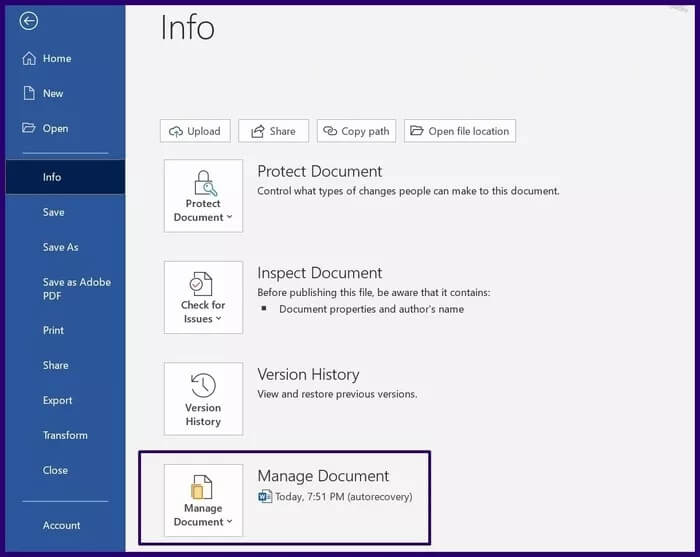
Perlengkapan 5: Pilih Pulihkan Dokumen yang Belum Disimpan.
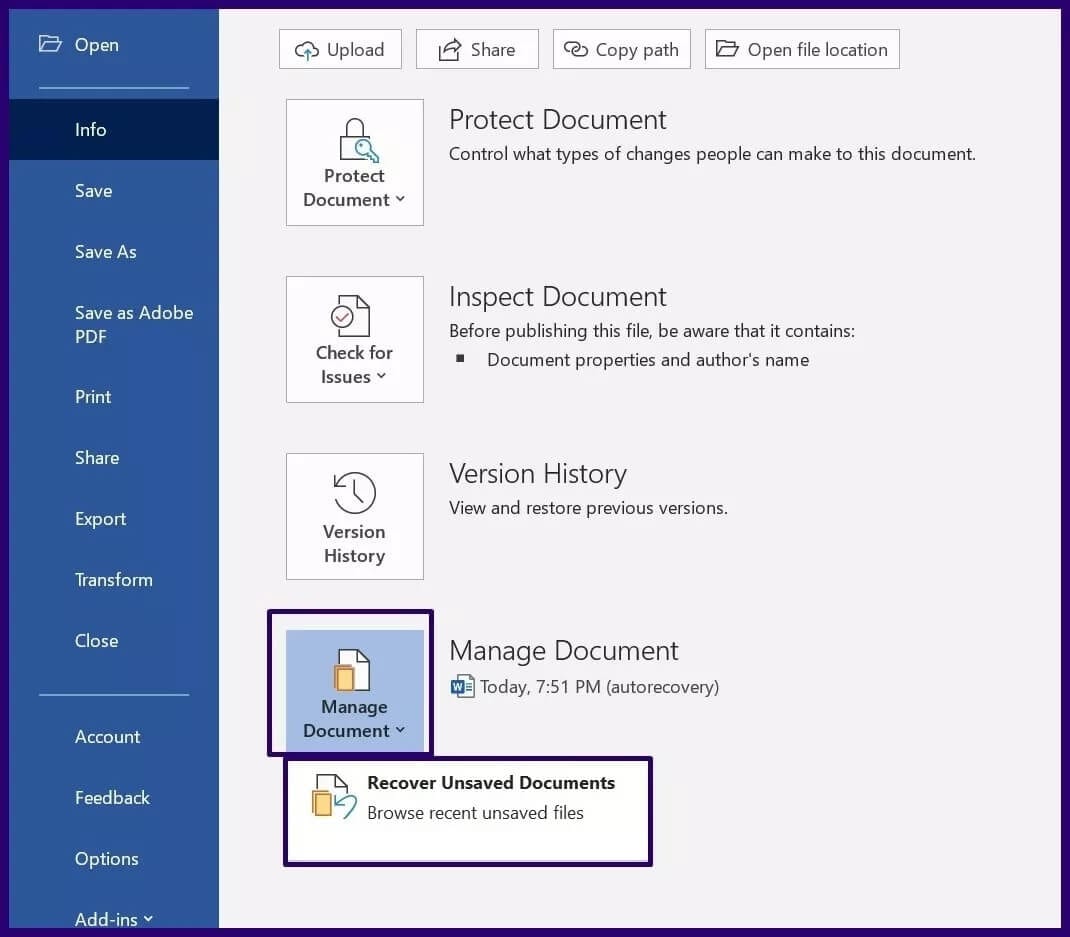
Cari tempat sampah
Jika file terhapus secara tidak sengaja, itu dapat dipulihkan jika tidak dikosongkan tempat sampah. Berikut cara melakukannya:
Perlengkapan 1: menyalakan tempat sampah.
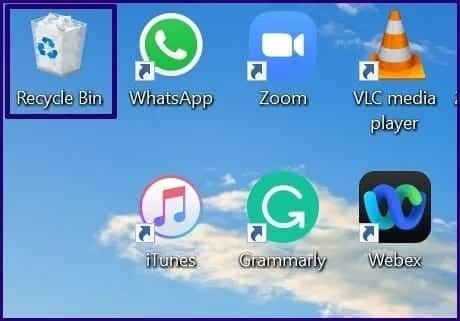
Perlengkapan 2: Cari daftar dokumen-dokumen tentang nama file.
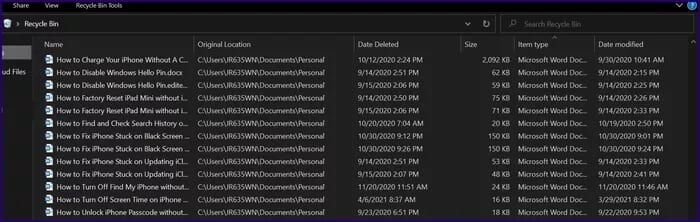
3: Jika Anda menemukan file, klik kanan dan pilih Pemulihan.
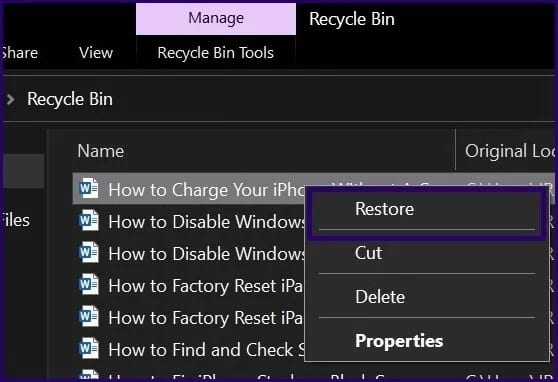
MENGGUNAKAN ALAT PEMULIHAN WINDOWS DARI MICROSOFT
Jika Anda lupa menyimpan dokumen Word, Anda seharusnya dapat menemukan dokumen Word yang belum disimpan menggunakan salah satu metode yang dijelaskan di atas. Namun, jika Anda secara tidak sengaja menghapus file dan tidak ada di Recycle Bin, Anda dapat menggunakan Alat Pemulihan Microsoft Windows untuk memulihkannya.